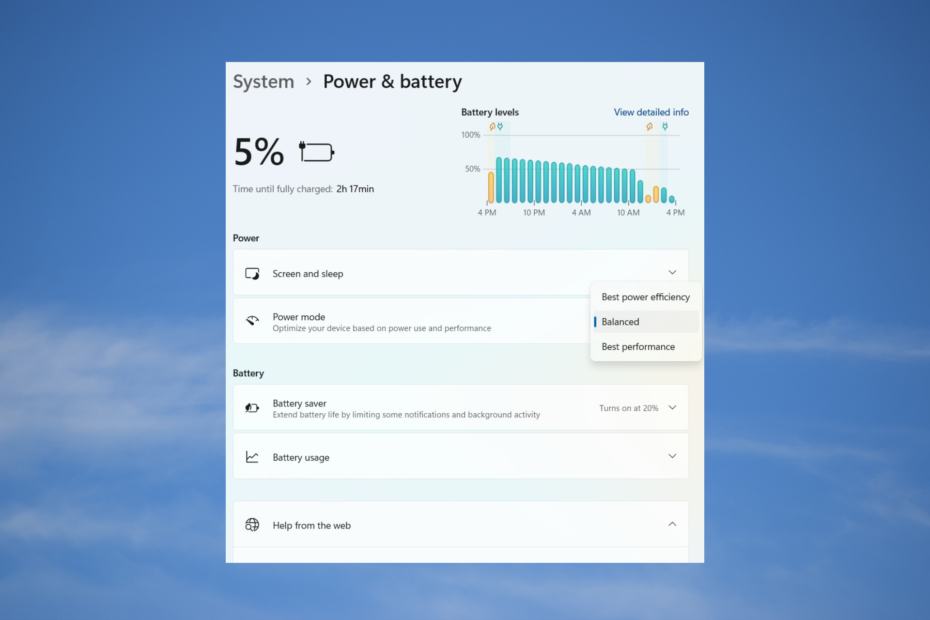GarageBand Windows के लिए उपलब्ध नहीं है, लेकिन इसे चलाने का एक तरीका है
- GarageBand एक ऑडियो ऐप है जिसे macOS और अन्य iOS डिवाइस के लिए डिज़ाइन किया गया है।
- ऐप विंडोज ऑपरेटिंग सिस्टम का समर्थन नहीं करता है या एक समर्पित पीसी ऐप है।
- हालाँकि, आप VMware के माध्यम से macOS स्थापित करने के बाद अपने पीसी पर GarageBand को डाउनलोड, इंस्टॉल और उपयोग कर सकते हैं।
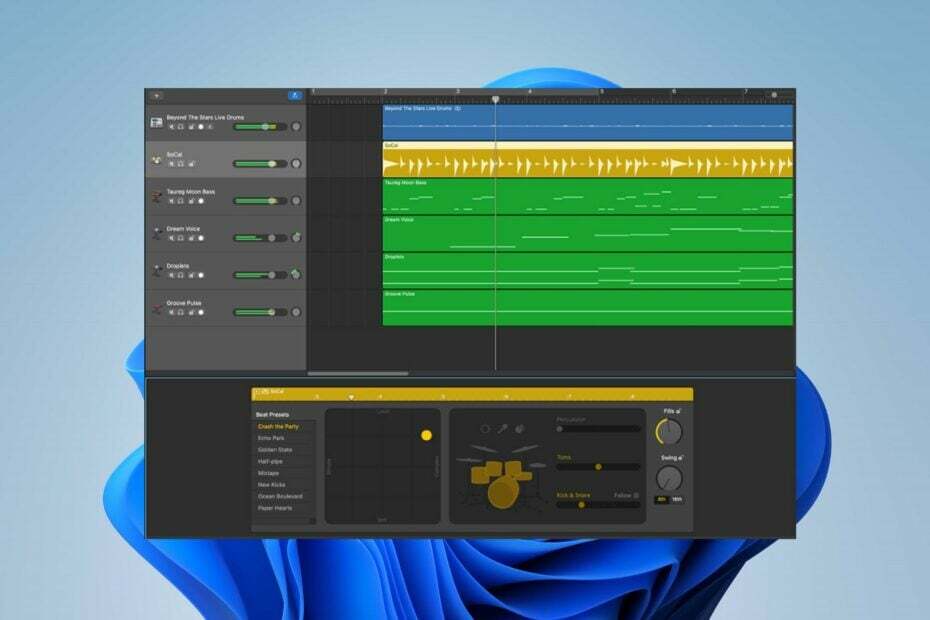
बूम 3डी कई साउंड ट्वीकिंग सुविधाओं को शामिल करता है जो किसी भी आउटपुट डिवाइस की ऑडियो गुणवत्ता में काफी सुधार कर सकता है।
- सभी हेडफ़ोन और स्पीकर का समर्थन करता है
- मीडिया प्लेयर और स्ट्रीमिंग ऐप्स के लिए ऑडियो समायोजित करें
- शक्तिशाली बास बूस्टर
- टन प्रीसेट के साथ तुल्यकारक
- म्यूजिक प्लेयर ऐप शामिल है
ऑडियो डिवाइस क्षमता को अधिकतम करें!
GarageBand Apple Inc. द्वारा विकसित एक लोकप्रिय डिजिटल ऑडियो वर्कस्टेशन है। संगीतकारों और पॉडकास्टरों द्वारा व्यापक रूप से उपयोग किया जाता है। दुर्भाग्य से, यह केवल मैक और आईओएस प्लेटफॉर्म पर उपलब्ध है। हालाँकि, यह गाइड विंडोज 11 के लिए गैराजबैंड को डाउनलोड करने, इंस्टॉल करने और उपयोग करने पर चर्चा करेगी।
साथ ही, हमारे पाठकों की हमारी विस्तृत समीक्षा में रुचि हो सकती है गैराजबैंड के लिए सर्वश्रेष्ठ मिडी कीबोर्ड नियंत्रक खरीदने के लिए।
क्या आप विंडोज 11 पर गैराजबैंड का उपयोग कर सकते हैं?
GarageBand Apple Inc. द्वारा विकसित स्वामित्व वाला सॉफ़्टवेयर है। और मैक और आईओएस प्लेटफॉर्म के लिए विशेष रूप से उपलब्ध है।
यह विंडोज ऑपरेटिंग सिस्टम के साथ संगत नहीं है। हालाँकि, विंडोज़ उपयोगकर्ताओं के लिए अपने पीसी पर गैराजबैंड चलाने के लिए एक अलग ऑपरेटिंग सिस्टम के साथ साधन उपलब्ध हैं।
मैं Windows 11 के लिए GarageBand को कैसे डाउनलोड, इंस्टॉल और उपयोग कर सकता हूँ?
1. एक macOS वर्चुअल मशीन बनाएँ
1.1 मैक ओएस मोंटेरी वीएम डाउनलोड करें
- डाउनलोड करना मैक ओएस मोंटेरे वर्चुअल इमेज और यह वीएमवेयर प्लेयर पैच टूल. फिर, ज़िप फ़ोल्डर से फ़ाइलें निकालें।
- में अनलॉकर फ़ोल्डर, राइट-क्लिक करें विन-इंस्टॉल स्क्रिप्ट और क्लिक करें व्यवस्थापक के रूप में चलाएं। यह कमांड प्रॉम्प्ट में पैच स्क्रिप्ट को स्वतः चलाएगा।
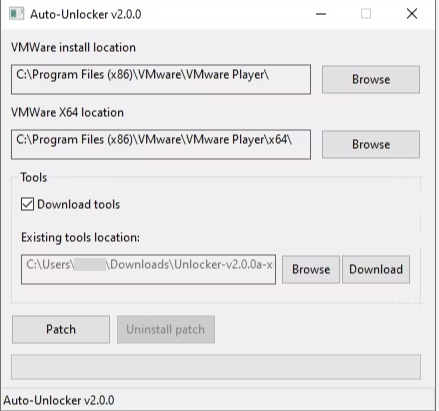
- खुला VMware इस प्रक्रिया के पूरा होने के बाद।
1.2 वीएमवेयर के साथ मैक ओएस मोंटेरी वीएम बनाएं
- चुनना एक नई वर्चुअल मशीन बनाएँ और चुनें मैं बाद में ऑपरेटिंग सिस्टम स्थापित करूंगा. तब दबायें अगला.
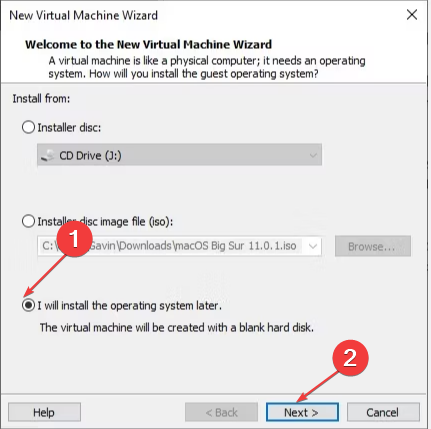
- चुनना ऐप्पल मैकोज़ एक्स, चुनना मैकओएस 12, और क्लिक करें अगला.
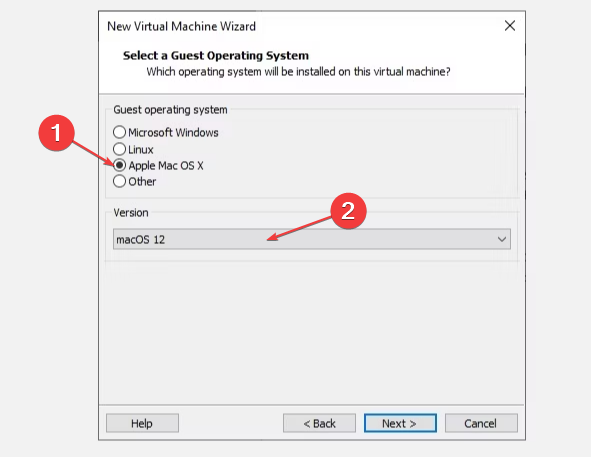
- के लिए एक आसान नाम इनपुट करें macOS मोंटेरे वीएम. फिर, फ़ाइल पथ को अपने में कॉपी करें डेस्कटॉप फ़ोल्डर।
- ठीक डिस्क का आकार कम से कम 50 जीबी अगली विंडो में, चुनें एकल फाइल के रूप में वर्चुअल डिस्क संग्रहीत करें, और क्लिक करें अगला.
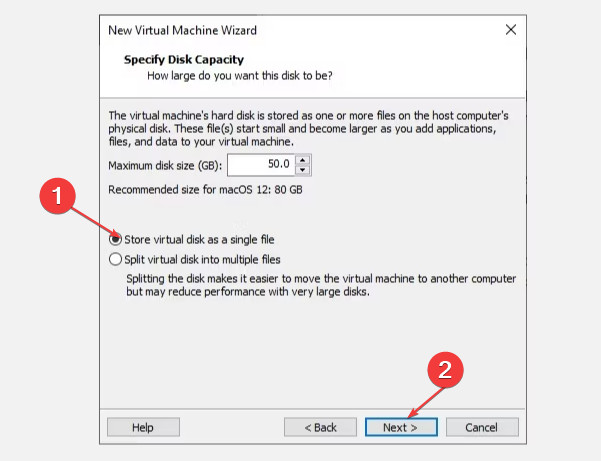
1.3 macOS मोंटेरे VM सेटिंग्स संपादित करें
- दाएँ क्लिक करें macOS मोंटेरे वीएम पर वीएमवेयर स्क्रीन और चुनें समायोजन.
- ठीक वीएम मेमोरी को 4GB न्यूनतम। कम से कम आवंटित करें 2 कोर अंतर्गत प्रोसेसर.
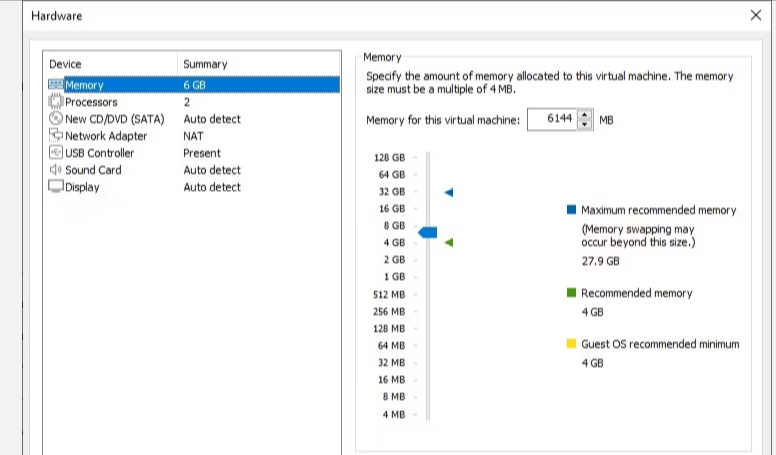
- अंतर्गत नई सीडी/डीवीडी (एसएटीए), चुनना आईएसओ छवि का प्रयोग करें फ़ाइल। फिर चुनें macOS मोंटेरे आईएसओ फ़ाइल।
- हार्डवेयर विंडो बंद करें और क्लिक करें खत्म करना.
- Windows 11 कितने CPU कोर को सपोर्ट करता है? [किस प्रकार जांच करें]
- MSVCR71.dll नहीं मिला: इसे ठीक करने के 5 तरीके
1.4 Intel/AMD हार्डवेयर के लिए macOS मोंटेरे VMX फ़ाइल संपादित करें
- लॉन्च करें फाइल ढूँढने वाला और इस डिफ़ॉल्ट स्थान पर जाएँ:
- पाना macOS मोंटेरे.वीएमएक्स, इसे राइट-क्लिक करें, चुनें के साथ खोलें और चुनें नोटपैड.
- कॉन्फ़िगरेशन फ़ाइल के निचले भाग में निम्न पंक्तियाँ जोड़ें:
सी: \ उपयोगकर्ता \ आपका नाम \ दस्तावेज़ \ वर्चुअल मशीन \ आपका मैक ओएस एक्स फ़ोल्डर
इंटेल के लिए:smbios.reflectHost = "TRUE" hw.model = "MacBookPro14,3" बोर्ड-आईडी = "Mac-551B86E5744E2388" smc.version = "0"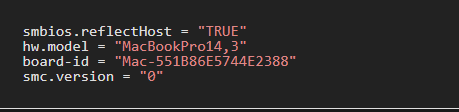
एएमडी के लिए:cpuid.0.eax = "0000:0000:0000:0000:0000:0000:0000:1011" cpuid.0.ebx = "0111:0101:0110:1110:0110:0101:0100:0111" cpuid.0। ईसीएक्स = " 0110:1100:0110:0101:0111:0100:0110:1110" cpuid.0.edx = "0100:1001:0110:0101:0110:1110:0110:1001" cpuid.1.eax = " 0000:0000:0000:0001:0000:0110:0111:0001" cpuid.1.ebx = "0000:0010:0000:0001:0000:1000:0000:0000" cpuid.1.ecx = " 1000:0010:1001:1000:0010:0010:0000:0011" cpuid.1.edx = "0000:0111:1000:1011:1111:1011:1111:1111"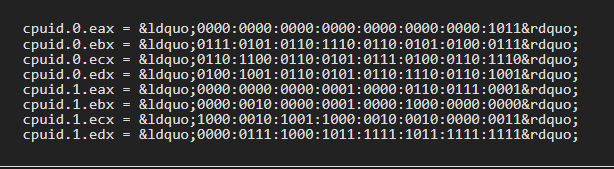
1.5 macOS मोंटेरे VM को कॉन्फ़िगर और इंस्टॉल करें
- चुनना तस्तरी उपयोगिता और चुनें वीएमवेयर वर्चुअल सैटा हार्डड्राइव मीडिया से आंतरिक ड्राइव कॉलम।
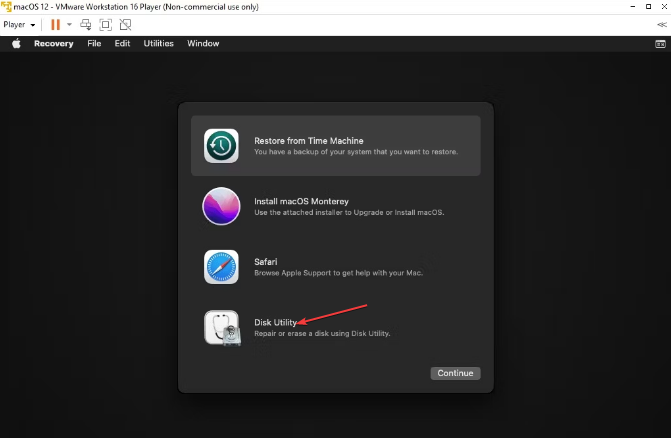
- चुनना मिटाएं विकल्प, ड्राइव को एक नाम दें, सेट करें एपीएफएस के लिए प्रारूप, और GUID विभाजन मानचित्र की योजना. तब दबायें मिटाएं.
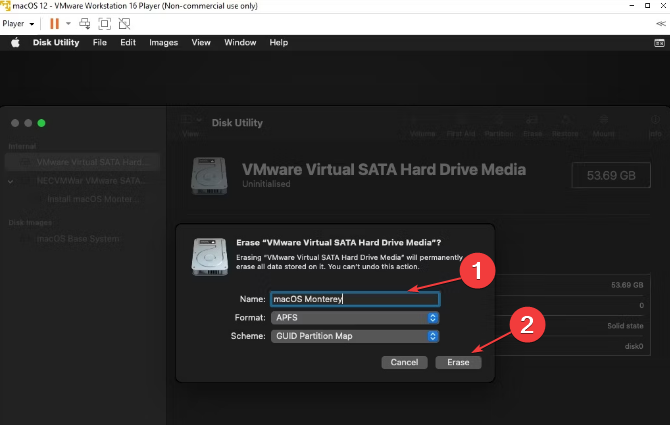
- इस पर लौटे मोंटेरी रिकवरीस्क्रीन और चुनें MacOS मोंटेरे स्थापित करें।
- में बनाई गई ड्राइव को चुनें तस्तरी उपयोगिता और क्लिक करें जारी रखना.
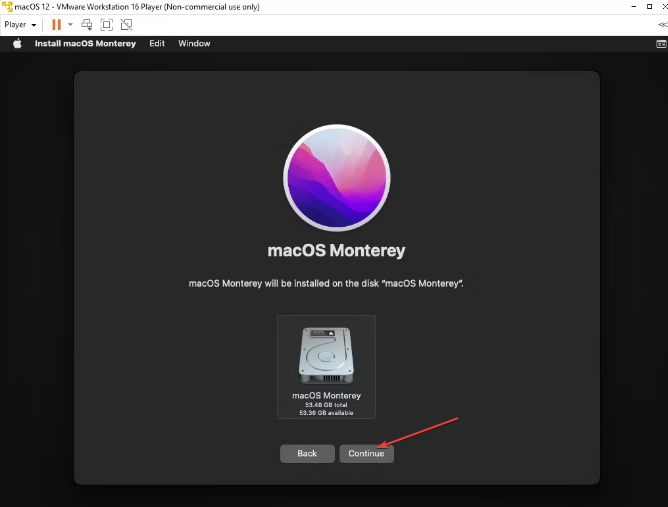
- साथ मैकोज़ वीएम चल रहा है, चुनें खिलाड़ी, के लिए जाओ प्रबंधित करना, और चुनें वीएमवेयर उपकरण स्थापित करें।
- चुनना वीएमवेयर उपकरण स्थापित करें से स्थापना डिस्क खिड़की। फिर इंस्टॉलर के संकेतों का पालन करें ओ प्रक्रिया को पूरा करें। प्रक्रिया के बाद आपका पीसी पुनः आरंभ होगा।
2. गैराजबैंड स्थापित करें
- के लिए जाओ गैराजबैंड का आधिकारिक डाउनलोड पृष्ठ और क्लिक करें डाउनलोड करना. यह आपको ले जाएगा ऐप स्टोर।
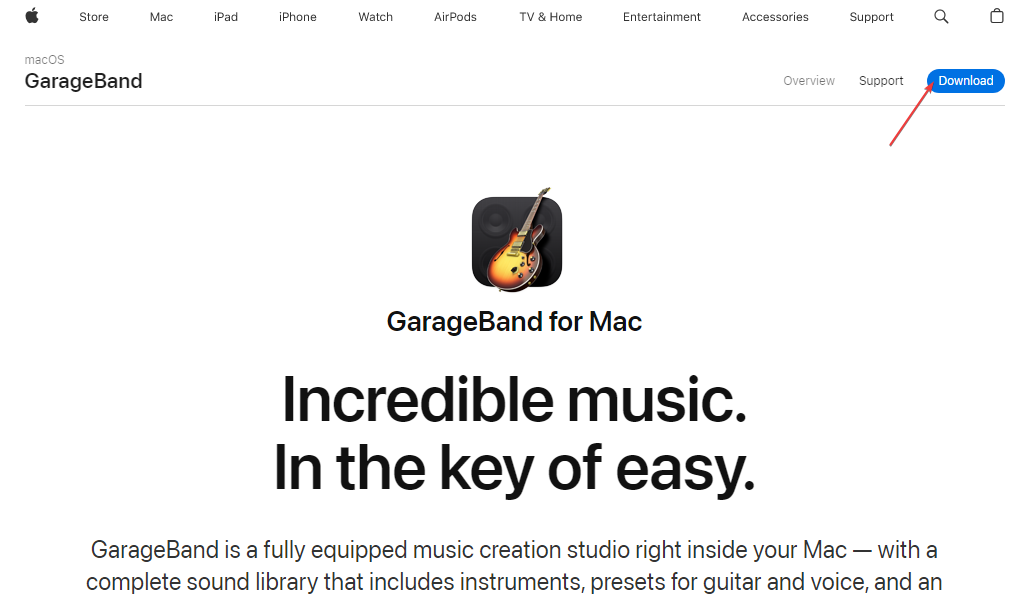
- पर क्लिक करें पाना या डाउनलोड करना बटन और चयन करें एप्लिकेशन इंस्टॉल करो अगर यह इसे संकेत देता है।
- अपना इनपुट करें ऐप्पल आईडी और पासवर्ड और क्लिक करें दाखिल करना।
- डाउनलोड करने के बाद आपको ऐप में दिखाई देगा लांच पैड या अनुप्रयोग या खोजक.
ऊपर दिए गए चरण आपके सिस्टम को macOS Sierra में इंस्टॉल और बूट करने में मदद करते हैं। कैसे करें पर हमारा लेख देखें दोहरी बूट विंडोज 11 और macOS उसी पीसी पर।
यदि आपके और प्रश्न या सुझाव हैं, तो कृपया उन्हें टिप्पणी अनुभाग में छोड़ दें।